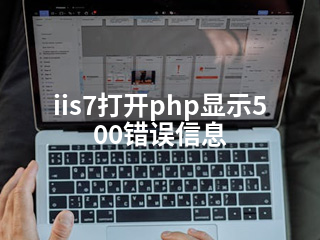iis7打开php显示500错误信息
当在IIS 7中打开PHP文件时遇到500错误,通常表示服务器端存在问题。以下是解决此问题的简要步骤:检查IIS和PHP的配置是否正确、确保PHP版本与IIS兼容、查看详细的错误日志以获取更多信息,并根据需要调整权限设置或修改配置文件。
1. 检查安装和配置
确认PHP已正确安装并配置为IIS的处理程序映射。可以通过以下方式检查:
- 打开IIS管理器,选择对应的站点。
- 在“处理程序映射”中查找是否存在PHP映射,如不存在则需添加。对于PHP-CGI,可以使用类似
*.php映射到C:pathtophp-cgi.exe(取决于实际安装路径)的方式;如果是FastCGI模式,则确保php.ini中的cgi.fix_pathinfo=1被设置(对于某些情况,可能需要将其设为0以避免安全风险)。
如果直接通过命令行运行PHP脚本正常但通过IIS访问时出错,可能是IIS配置问题。此时应确保PHP作为模块或FastCGI正确加载,并且相关环境变量已正确设置。
plaintext
; php.ini 示例配置项
; 如果使用FastCGI,请确保此项正确
cgi.fix_pathinfo=1
2. 启用详细错误信息
为了更准确地定位问题,应该启用详细的错误报告:
- 修改
php.ini文件中的display_errors为On,并将error_reporting设置为E_ALL以显示所有类型的错误。 - 在IIS中,确保没有全局关闭错误详情展示。这可以在IIS管理器的“错误页面”功能中调整,将500错误自定义为发送源错误内容而非默认的静态页面。
ini
; php.ini 中启用错误报告
display_errors = On
error_reporting = E_ALL
3. 权限和依赖库检查
还需检查PHP脚本以及其所调用的任何外部资源(例如数据库连接字符串、文件读写操作等)是否有适当的权限。同时确认所有必要的PHP扩展都已正确安装并启用,缺少某些特定的功能可能导致解析失败而返回500错误。
尝试创建一个简单的info.php文件,仅包含如下代码并放置于Web根目录下访问它来验证基本的PHP工作状态:
php
<?php
phpinfo();
?>
如果以上方法仍无法解决问题,建议查看Windows事件查看器中的应用程序日志,那里可能会记录更多关于500错误的具体原因。也可以考虑重新安装PHP或更新至稳定版本,确保与IIS的兼容性。